Notbetrieb
Das System überwacht automatisch den verfügbaren virtuellen Speicher sowie den Festplattenspeicher auf dem Desigo CC-Server. Wenn die Werte unter die vordefinierten Grenzen fallen, geht das System von einem allgemeinen Computerproblem aus (unzureichende Ressourcen, Viren, Speicherlecks, beschädigte Programme) und wechselt in einen sicheren Notbetrieb, um die Datenbankintegrität sicherzustellen.
In diesem Fall ist sofortiges Eingreifen notwendig. In der Ereignisliste wird ein Fehlerereignis angezeigt mit der Empfehlung, den Speichermangel zu beheben und das Projekt neu zu starten.
Status des Notbetriebs
Im Konfigurationsmodus können Sie den Status des Notbetriebs in der Managementsicht des System Browsers überprüfen. Wie in der Abbildung unten zu sehen ist, werden die Servereigenschaften im Register Erweiterte Bedienung angezeigt:
- Status des Notbetriebs
- Speichergrenzwerte für Notbetrieb (unterer Grenzwert für virtuellen Speicher)
Hinweis: Dieser Wert darf erst nach Rücksprache mit dem technischen Support geändert werden. - Freier virtueller Speicher (einschliesslich des physikalischen und gecachten Speichers, siehe Windows Taskmanager)
Der Notbetrieb wird in den folgenden Situationen ausgelöst:
- Der freie virtuelle Speicher fällt unter den Wert, der in Speichergrenzwerte für Notbetrieb konfiguriert ist.
- Der verfügbare Festplattenspeicher fällt unter 100 MB.
Hinweis: Dieser Grenzwert von 100 MB für den Notbetrieb steht fest. Sie können jedoch in der Festplattenüberwachung Warnungen für höhere Festplattenkapazitäten einstellen.
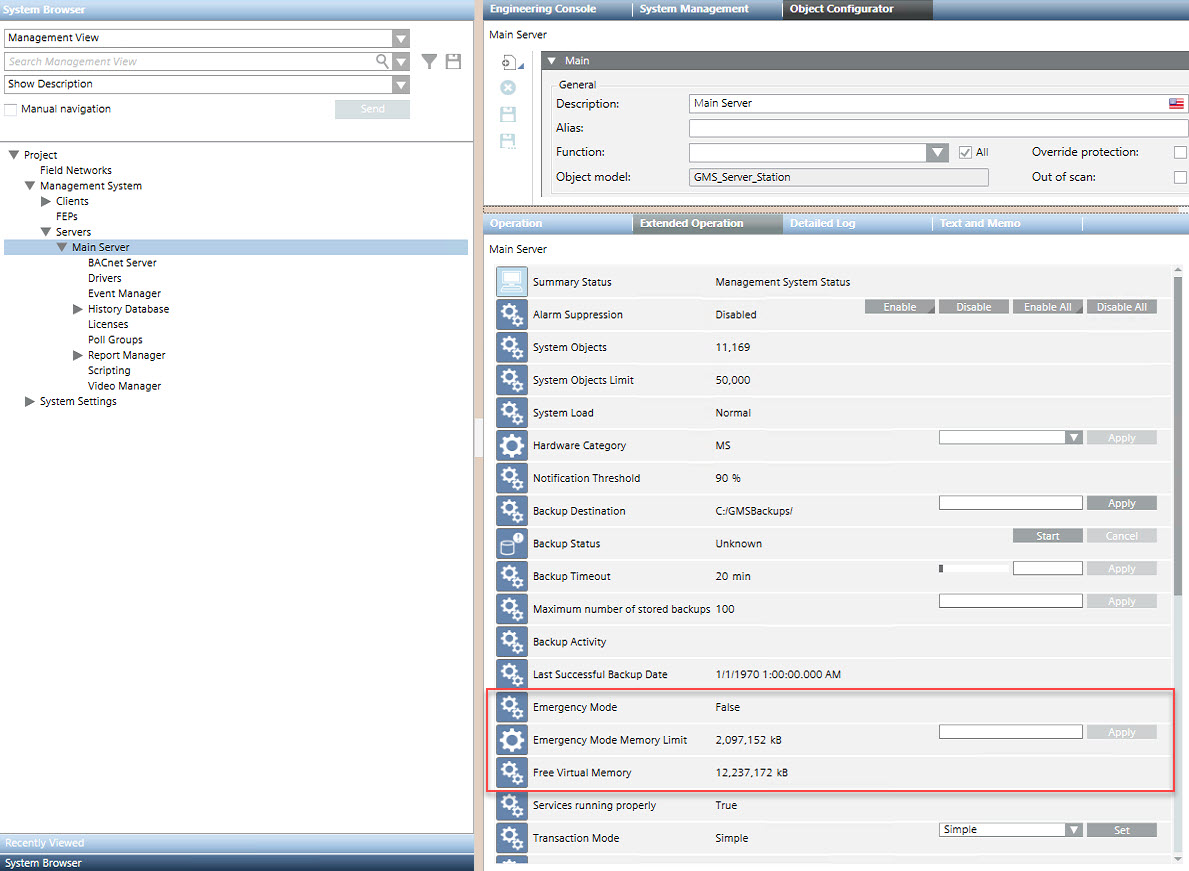
Fehlerbehebung WinCC OA Notbetrieb
WinCC OA überwacht automatisch den freien Speicherplatz im virtuellen Speicher und auf der Festplatte des Servers. Bei mangelnder Speicherkapazität der Festplatte oder des virtuellen Speichers schaltet es automatisch in den Notbetrieb, um die Integrität der Datenbank zu schützen.
Dieser sichere Modus wird im WinCC OA Log Viewer angezeigt, während in der Desigo CC Station ein Alarm auftritt.
- Um dieses Problem zu lösen, geben Sie Speicherplatz im virtuellen Speicher oder auf der Festplatte frei und starten Sie das Projekt erneut.
Um den WinCC OA-Notbetrieb zu verhindern, wird empfohlen, Desigo CC zum Überwachen der Festplattenkapazität zu konfigurieren. Anleitungen hierzu finden Sie unter (Optional) Festplattenkapazität am Server überwachen.